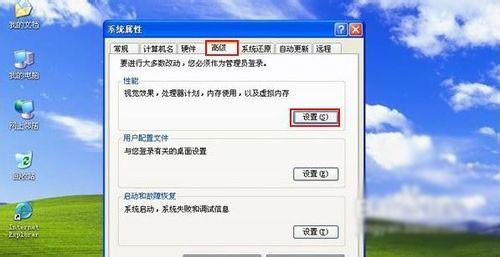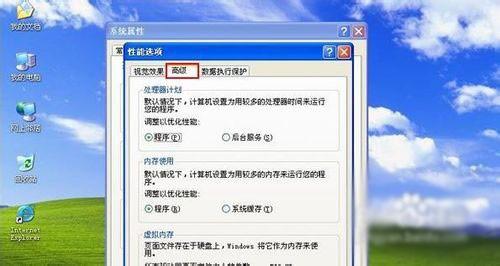怎么转移WinXP虚拟内存? 怎么转移winxp虚拟内存数据
来源: 最后更新:24-08-05 12:04:47
导读:怎么转移WinXP虚拟内存? 1.选中"我的电脑"按鼠标右键"属性". 2.打开"系统属性"点击"高级"→"设置". 3.在弹出的"性能选项"中继续点击"高级"
-
1、选中“我的电脑”按鼠标右键“属性”。

2、打开“系统属性”点击“高级”→“设置”。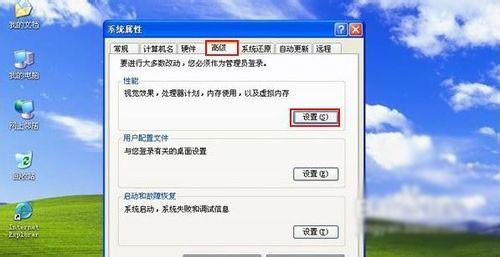
3、在弹出的“性能选项”中继续点击“高级”→“更改”。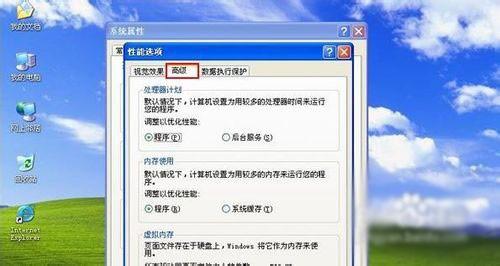

4、此时用户可以清楚看到“C盘”的虚拟内存占用了768-1536MB之间

5、在“自定义大小”→“初始大小(MB)”后面的小空格内输入“0”,再在“最大值(MB)”也输入“0”,再点击“设置”。
6、此时C盘的虚拟内存已不复存在了,之后再选择“无分页文件”。

7、接下来选择“E盘”在“E盘”中设置虚拟内存,点击“自定义大小”在“初始大小(MB)”后面的小空格内输入“256”,再在“最大值(MB)”也输入“512”,再点击“设置”。
8、用户即可看到“驱动器(卷标)”栏中的“E盘”页面文件大小为“256-512MB”,虚拟内存设置完毕,点击“确定”。
9、出现“要使改动生效,需要重新启动计算机”点击“确定”。上述图文教程中详细地介绍了在windowsXP系统下,将C盘中的虚拟内存转移到系统中E盘下,虚拟内存的移出,为C盘节省了一大部分的空间内存,再也不用担心磁盘空间不够用了。
免责声明:本文系转载,版权归原作者所有;旨在传递信息,其原创性以及文中陈述文字和内容未经本站证实。
抖音保存表情怎么保存(抖音保存表情怎么保存到相册)1、首先,打开抖音任意视频点开评论页面,点击打开表情包把要用的表
知心爱人歌词对唱男女 知心爱人歌词对唱男女版 新沂市关于2024年春节假期公交首末班时间调整的通告 公积金贷款怎么还 公积金贷款怎么一次性还清 明天中秋节股市开盘不(中秋节调休股市开盘吗)热门标签
热门文章
-
虚拟机xp没办法全屏怎么办? 虚拟机xp没办法全屏怎么办 24-08-05
-
京牌外迁指标几天能下来?(京牌外迁后怎样更新北京指标) 24-08-05
-
翼神手动用什么机油 翼神2.0手动动力怎么样 24-08-05
-
女朋友送我礼物送什么 女朋友送我礼物送什么比较好 24-08-04
-
诗句大全伤感 诗句伤感短句很火 24-08-04
-
炒完的米饭怎么保存 炒完的米饭怎么保存不会坏 24-08-04
-
买奥拓汽车怎么样 奥拓怎么样质量怎么样 24-08-04
-
多肉拼命长高是怎么回事(多肉老是长 高怎么办) 24-08-04
-
科目二开车的流程口诀是啥 科目二全程口诀 24-08-04
-
2021简单昵称大全 2020简单昵称大全女 24-08-04